JavaScript, který je zodpovědný za interaktivitu stránek, lze deaktivovat v libovolném prohlížeči. Nyní tuto příležitost nevyužívá tolik lidí, protože poměrně málo webů bez této technologie jednoduše nebude fungovat, protože bude zobrazovat bílou obrazovku nebo verzi jejich zdroje, která je výrazně omezena funkcemi. Pokud je však nutné zablokovat vzhled skriptů na konkrétním webu, zrychlit načítání stránky a chcete ovládat načítání webového obsahu pro zobrazení, může se uživatel uchýlit k úplnému nebo selektivnímu deaktivaci JS. Dále budeme analyzovat 3 způsoby, jak to udělat v Prohlížeč Yandex.
Metoda 1: Rychlé vypnutí pro jeden web
Nejdůležitější věcí je deaktivovat načítání JavaScriptu pouze na konkrétním webu, který s ním nefunguje tak dobře, jak bychom chtěli. Tato metoda však předpokládá, že jste ji již otevřeli a nacházíte se na této kartě, což nemusí být vhodné pro všechny uživatele. Pokud potřebujete deaktivovat stahování bez použití adresy URL, použijte Metoda 2 náš článek.
- Pokud jste tedy navštívili web a chcete pro něj deaktivovat JavaScript, klikněte na ikonu v adresním řádku nalevo od názvu ve formě zámku nebo vykřičníku (v závislosti na protokolu: HTTPS nebo HTTP).
- V rozevírací nabídce potřebujete odkaz Více informací.
- Přejděte dolů a zablokujte „Oprávnění“, najít tam JavaScript a klikněte na šipku. Objeví se malá kontextová nabídka, kde změňte stav na "Blok".
- Nyní, když znovu kliknete na ikonu v adresním řádku, uvidíte, že se objevila nová položka s přepínacím přepínačem. Říká také o potřebě znovu načíst stránku, aby bylo možné provést změny. Klikněte na tlačítko odkazu "Obnovit".
- Na řádku adresy se zobrazí ikona označující, že JS je deaktivován. Kliknutím na něj se zobrazí stejné ovládací okno, kde můžete tento prvek rychle povolit. K tomu budete muset stránku znovu načíst.
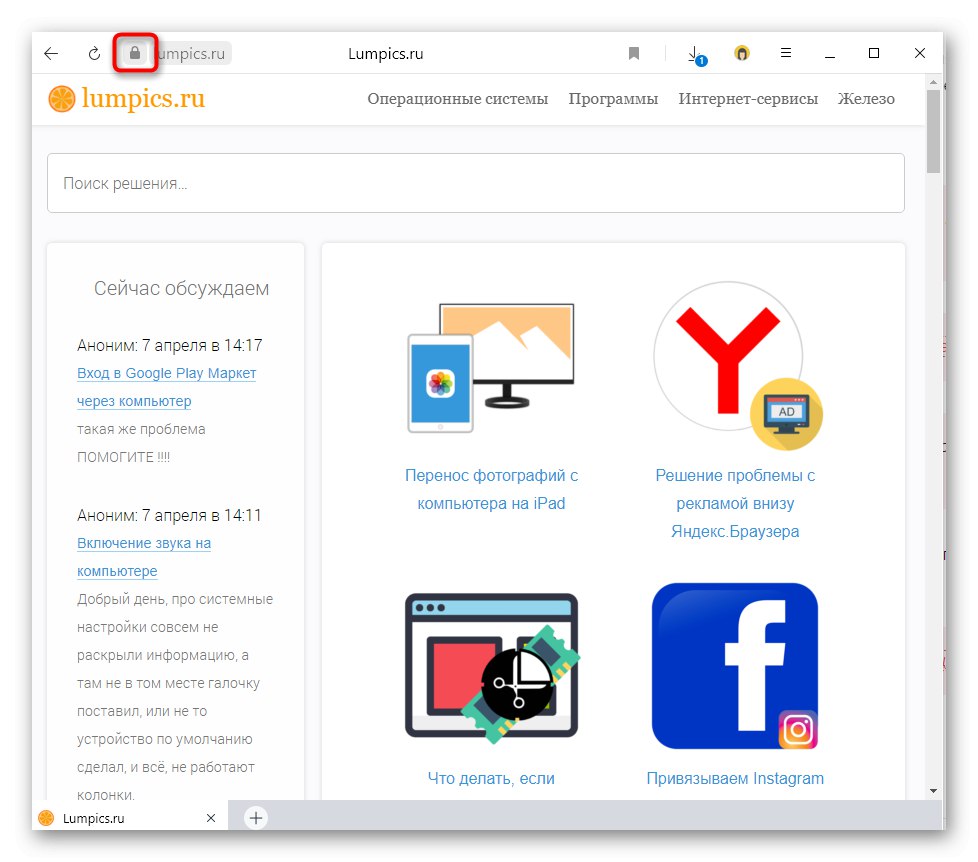
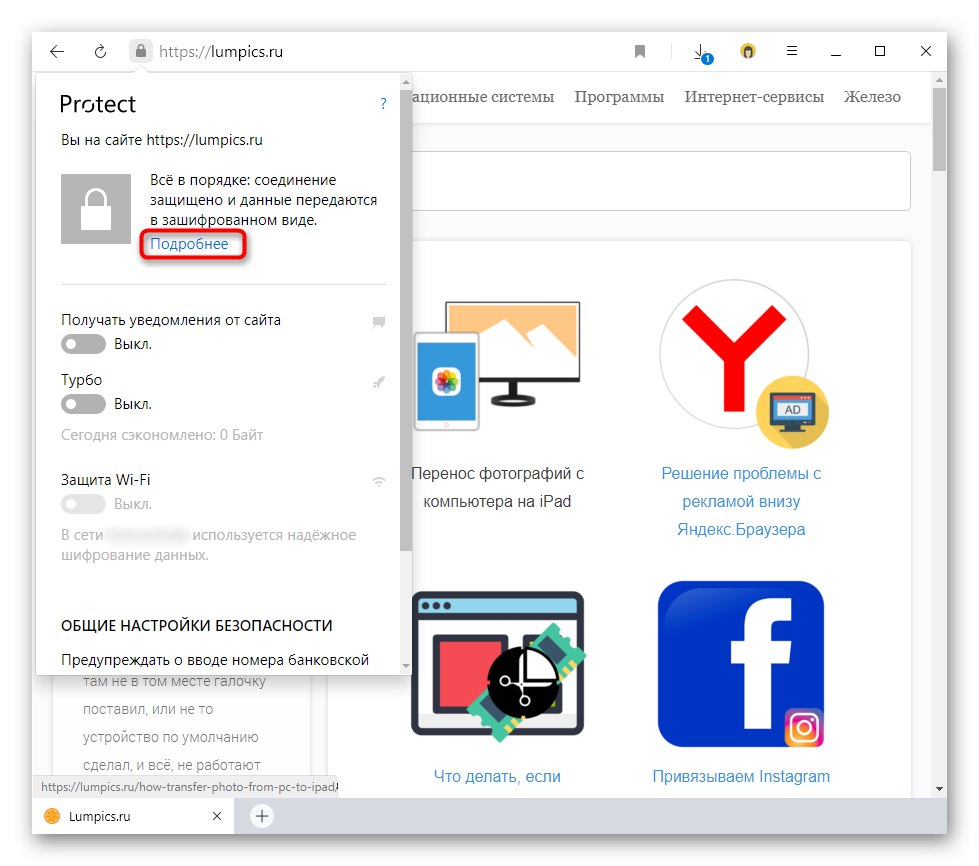

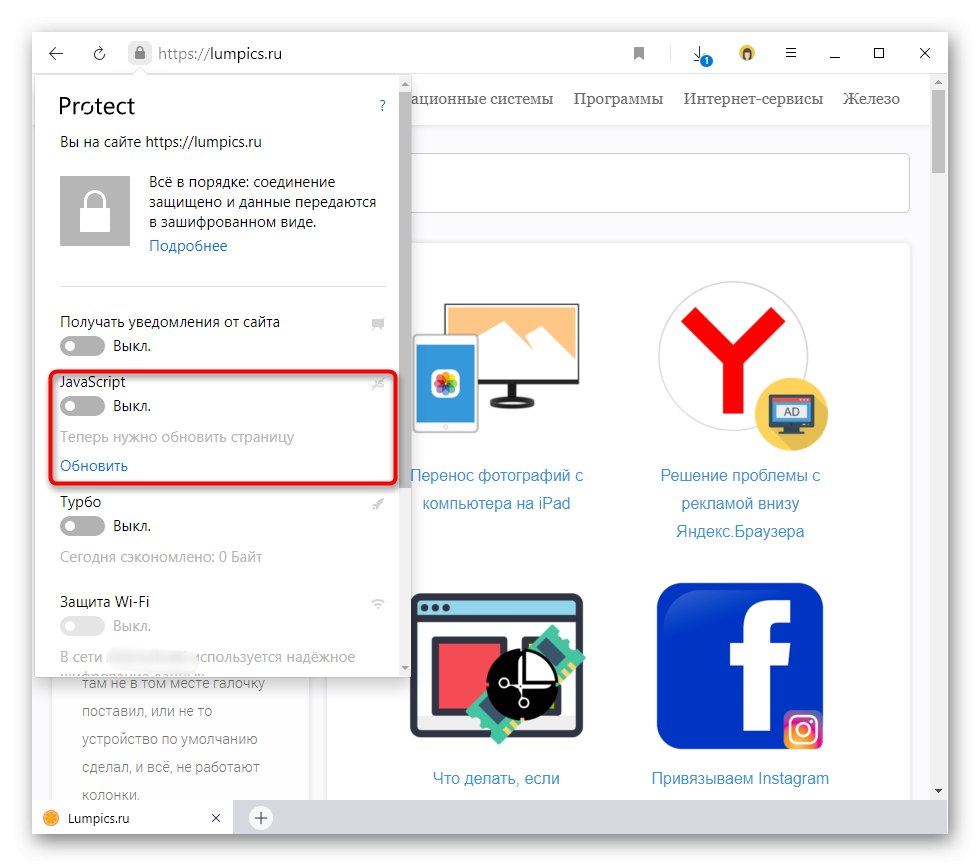
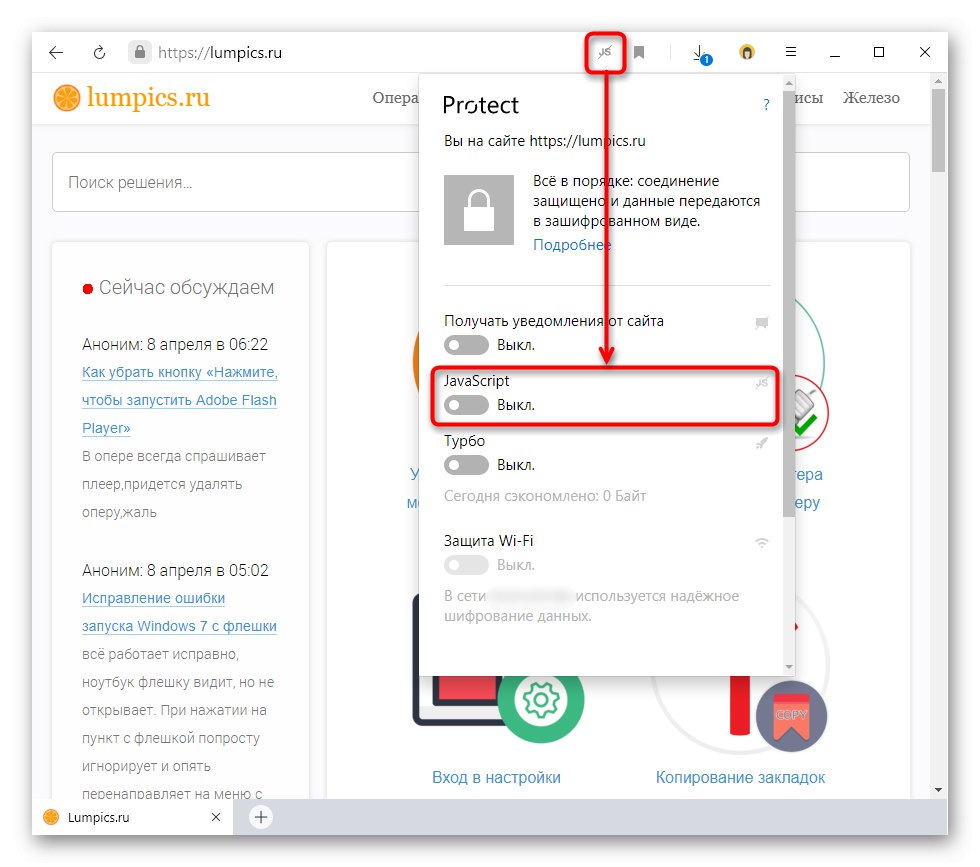
Metoda 2: Pokročilé ovládání JavaScriptu
Tato metoda zahrnuje použití nabídky prohlížeče, která umožňuje nejen nastavit obecné nastavení pro všechny weby, ale také vytvořit bílé a černé listy s adresou URL.
- Otevřít "Jídelní lístek" a jdi do „Nastavení“.
- Přes panel vlevo přepněte na „Weby“a odtud do sekce „Pokročilé nastavení webu“.
- Přejděte dolů do dolní části, kde najdete blok JavaScript... Zde můžete zakázat jeho práci pro všechny weby umístěním značky před položku „Zakázáno“... Chcete-li však seznam adres spravovat ručně, přejděte na „Nastavení webu“.
- Zde budou dvě karty: „Povoleno“ a „Zakázáno“, a v budoucnu zde budou umístěny adresy stránek. Na stejném místě je adresa URL na seznamu povolených nebo na černou listinu kliknutím na tlačítko Přidat.
- V okně zadejte adresu webové stránky (můžete ji přidat do seznamu jako celek nebo pouze na některé stránky domény) a potvrdit přidání.
- Konkrétní adresa URL může snadno procházet mezi seznamy a je zcela odstraněna z výjimek.
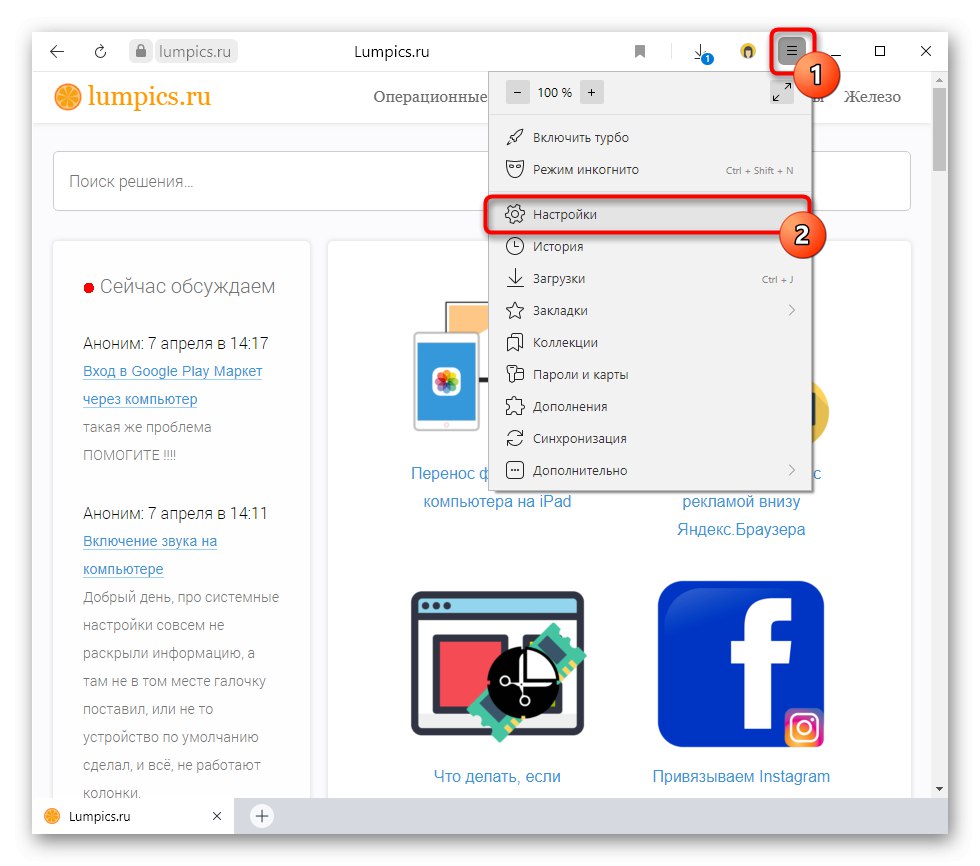
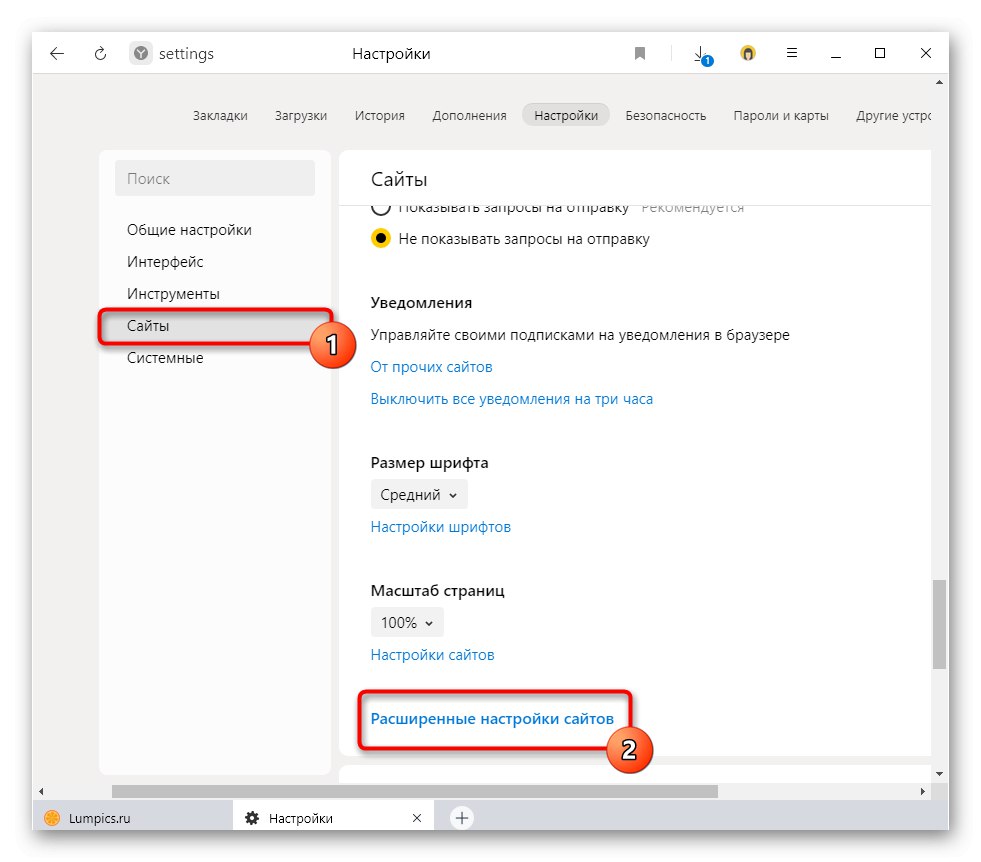
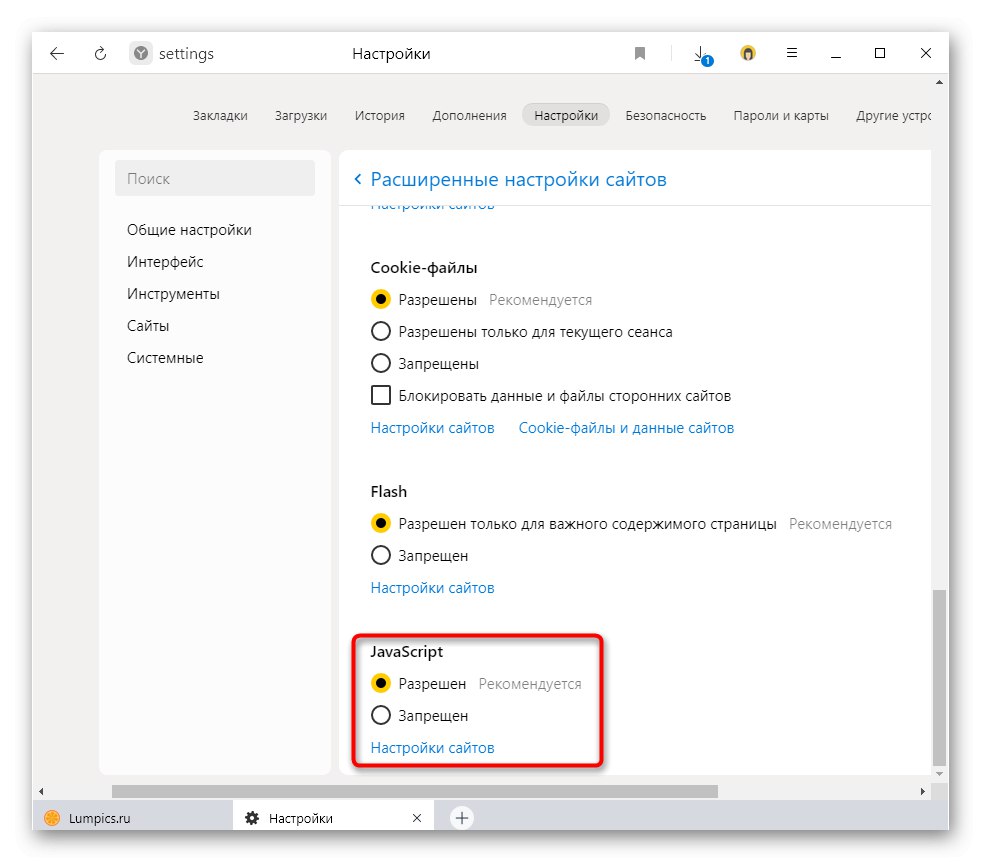
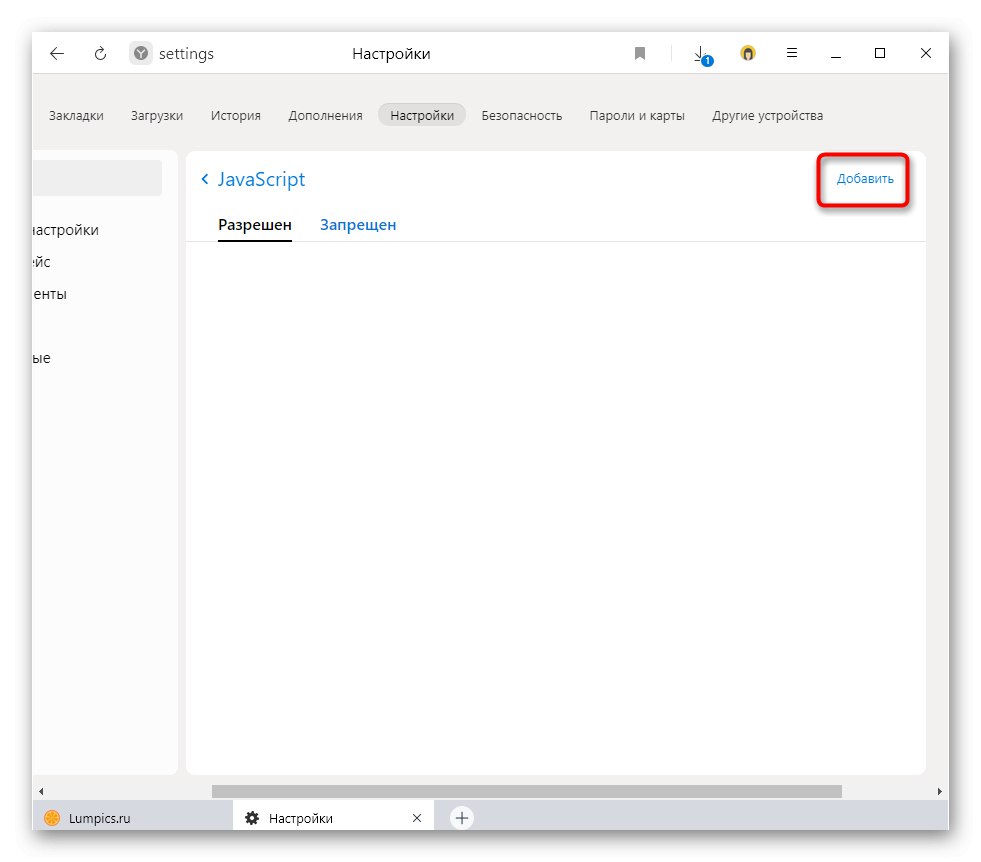
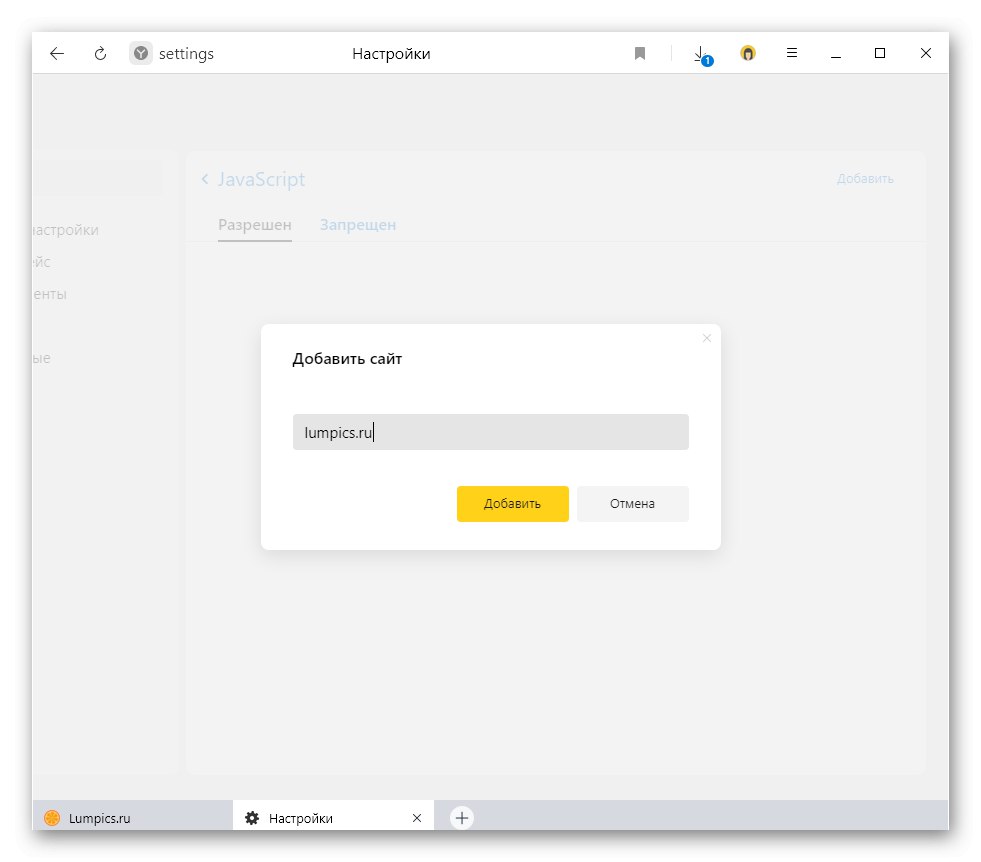
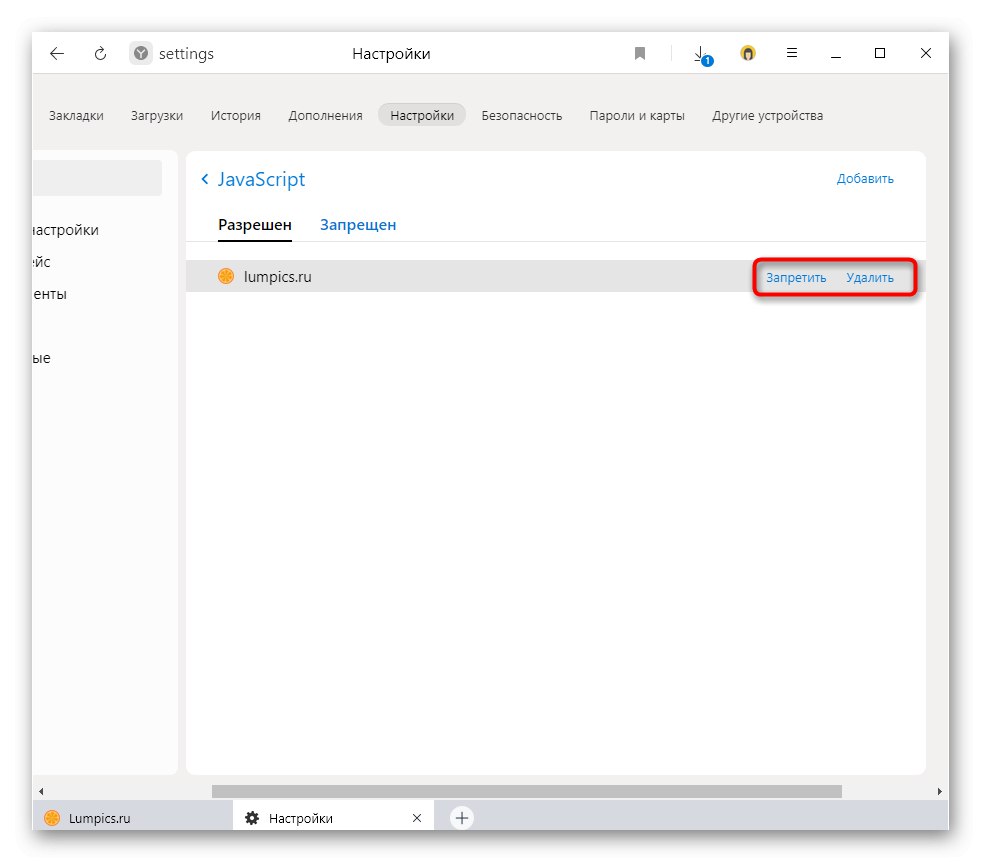
Metoda 3: Použití rozšíření
Vzhledem k možnosti snadného ovládání a podrobné konfigurace funkčnosti JavaScriptu v Yandexu by se zdálo divné navrhnout použití samostatného softwaru k dosažení stejného cíle. Tento přístup má však právo na existenci, protože výrazně usnadňuje povolení a zakázání této funkce v rámci jednoho webu: změna jeho stavu aktualizace stránky proběhnou jedním kliknutím. Doplňky pro tento účel najdete v Google WebStore a níže popíšeme pouze jednu z těchto možností.
Stáhněte si Rychlý přepínač Javascriptů z Google WebStore
- Pomocí výše uvedeného odkazu přejděte na stránku produktu v Google Extension Store, nebo tam přejděte sami a do vyhledávání zadejte výraz „javascript“. Vyberte správné řešení a klikněte "Nainstalujte".
- Potvrďte instalaci v prohlížeči.
- Konkrétně přepínač Quick Javascript Switcher funguje co nejjednodušší: tlačítko pro práci s ním je umístěno na panelu rozšíření a zpočátku ikona svítí zeleně, což znamená, že je povolen JavaScript.
- Pokud na něj kliknete, JS bude deaktivován a stránka se automaticky znovu načte. Opětovným stisknutím se technologie obnoví.
K deaktivaci a povolení JavaScriptu dochází pouze na jednom webu otevřeném na aktuální kartě!
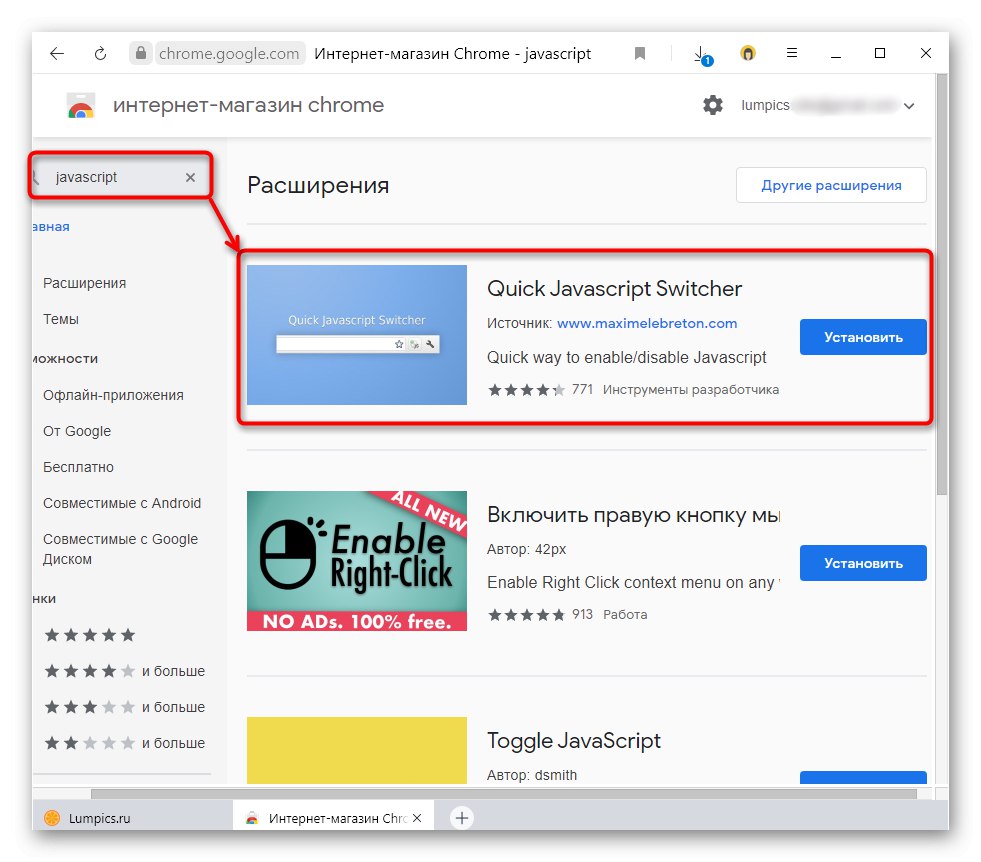
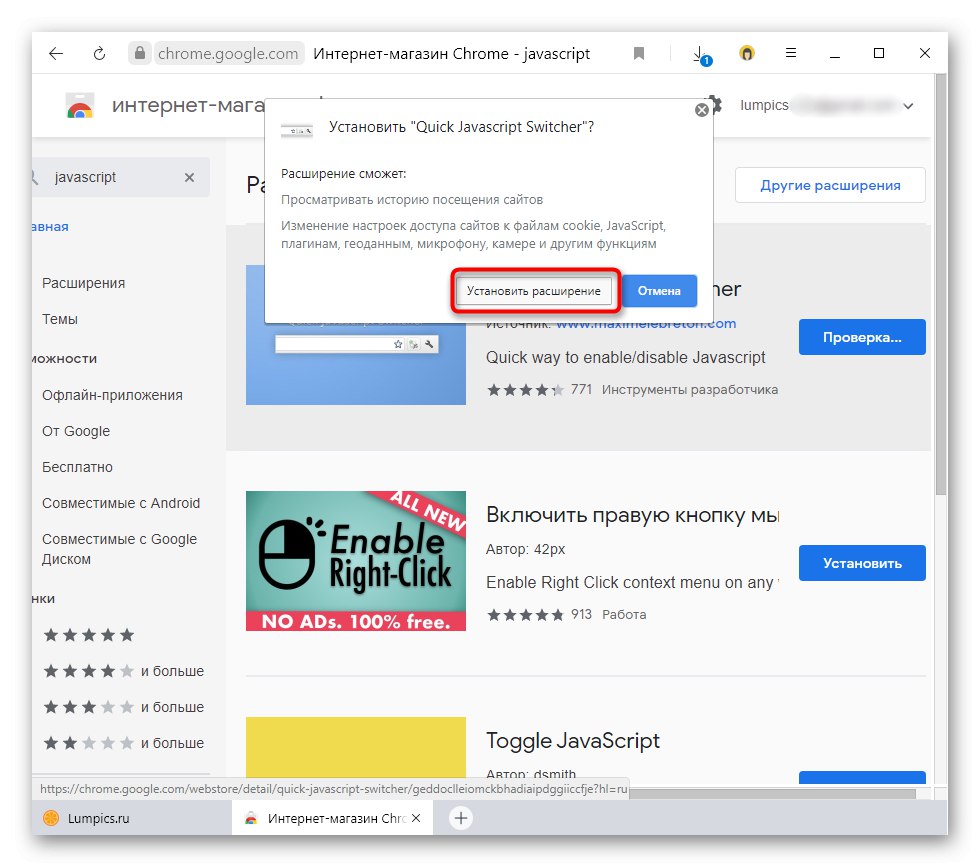
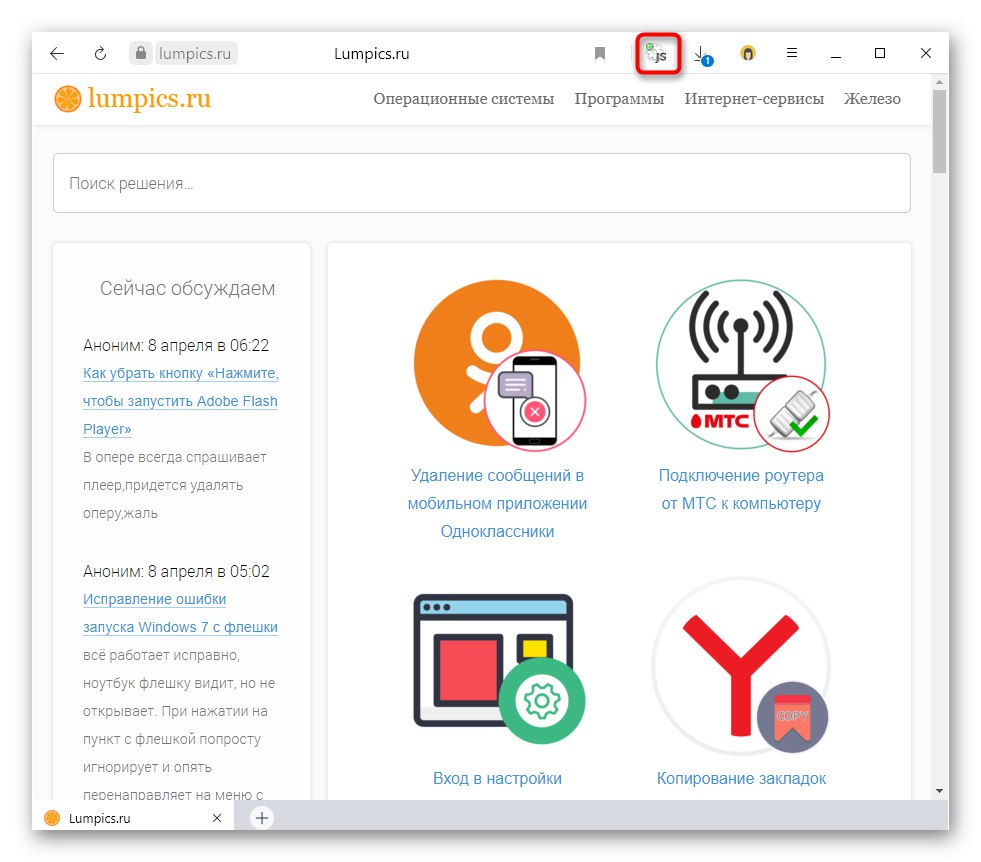
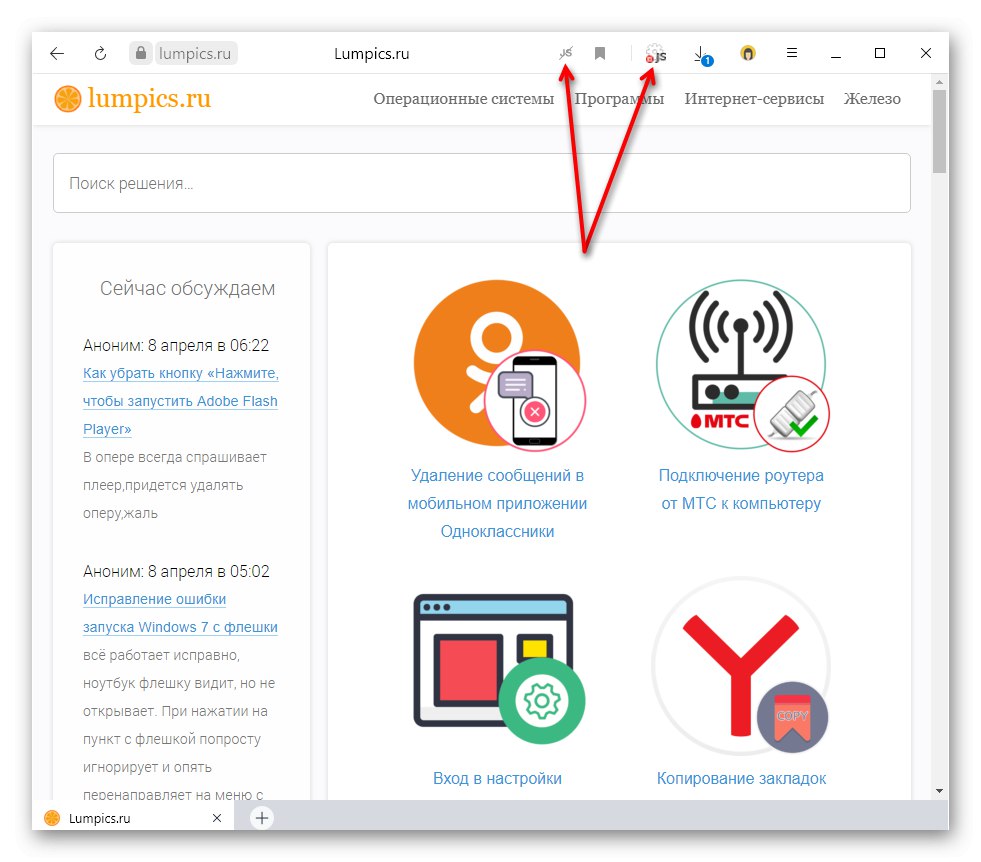
Nyní víte, jak můžete spravovat stav JS v prohlížeči Yandex a jak optimalizovat jeho provoz.